Kako ustvariti in skenirati kodo Spotify
Miscellanea / / June 22, 2023
Spotify svojim uporabnikom omogoča pripravo seznamov predvajanja, nalaganje svojih pesmi, podcastov itd. Ko delite to vsebino, lahko poleg uporabe URL-jev ustvarite in optično preberete kodo Spotify. Za razliko od tradicionalnih kod QR so kode Spotify edinstvene za Spotify in lahko uporabnikom po skeniranju zlahka pomagajo pri dostopu do ustreznega seznama predvajanja ali pesmi. Tukaj je opisano, kako ustvarite in skenirate kode Spotify z uporabo namizne in mobilne aplikacije Spotify.

Preden ustvarite kodo Spotify za kateri koli seznam predvajanja ali skladbo, se prepričajte, da ni nastavljena kot zasebna. In čeprav ne morete ustvariti kod Spotify za zasebne sezname predvajanja, lahko skenirate in poiščete zasebni seznam predvajanja z uporabo ustrezne kode Spotify. Poleg tega boste morali za skeniranje kode Spotify uporabiti mobilno aplikacijo Spotify.
Na tej opombi si poglejmo, kako lahko ustvarite in skenirate kodo Spotify.
Ustvarite kodo Spotify za sezname predvajanja ali pesmi v mobilni napravi
Z aplikacijo Spotify lahko hitro pridobite kodo. Medtem ko so začetni koraki za ustvarjanje kode Spotify enaki za aplikacije Spotify za Android in iOS, se nekoliko razlikujejo pri prikazovanju kode. Zato smo za večjo jasnost razdelili korake za ustvarjanje kode Spotify v napravah Android in iOS. Oglejmo si oboje.
Na Androidu
Korak 1: Odprite aplikacijo Spotify za Android.
2. korak: Tu se lahko dotaknete možnosti Vaša knjižnica, da odprete shranjene sezname predvajanja ali pesmi, ali tapnete Iskanje, da poiščete določene sezname predvajanja ali pesmi.
3. korak: Ko imate ustrezen seznam predvajanja ali skladbo, se je dotaknite. Gremo z možnostjo seznama predvajanja.
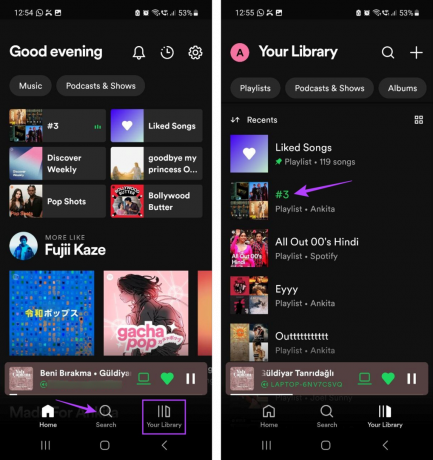
4. korak: Zdaj tapnite ikono s tremi pikami.
5. korak: Pomaknite se navzdol in tapnite »Pokaži kodo Spotify«.

Koda Spotify bi morala biti zdaj vidna. To kodo lahko skenirate neposredno ali pa posnamete posnetek kode in jo delite, kakor želite.
Na iPhonu
Korak 1: Odprite aplikacijo Spotify in tapnite ikono za iskanje.
Za iskanje ustrezne skladbe ali seznama predvajanja lahko uporabite tudi možnost Vaša knjižnica. Uporabili bomo seznam predvajanja.
2. korak: Nato z iskalno vrstico poiščite seznam predvajanja, za katerega želite pridobiti kodo Spotify, in se ga dotaknite med rezultati iskanja.
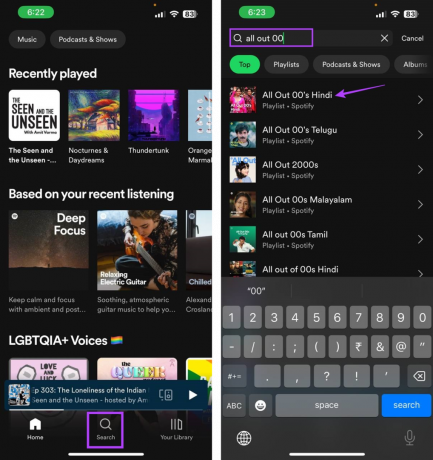
3. korak: Tukaj tapnite ikono s tremi pikami.
4. korak: Koda Spotify mora biti vidna na dnu plakata pesmi ali seznama predvajanja. Dotaknite se kode Spotify, da odprete možnosti shranjevanja.
5. korak: Zdaj shranite to kodo v galerijo svoje naprave ali pa jo neposredno skenirajte z drugo napravo.

Preberite tudi: Zakaj Spotify zavzame toliko prostora za shranjevanje
Kako pridobiti kodo Spotify na namizju z generatorjem kod
Čeprav ima mobilna aplikacija Spotify izvorne možnosti za pridobitev kode Spotify, lahko uporabite spletno mesto Generator kode Spotify, da ustvarite kodo Spotify za namizno aplikacijo. Torej, tukaj je korak za korakom pogled na to, kako ustvariti kodo Spotify s spletno aplikacijo Spotify na namizju.
Korak 1: Odprite Spotify v računalniku.
2. korak: Nato kliknite Vaša knjižnica.
Nasvet: Uporabite lahko tudi funkcijo Iskanje za iskanje določene skladbe ali seznama predvajanja. Nato sledite spodnjim korakom, da zanj ustvarite kodo Spotify.
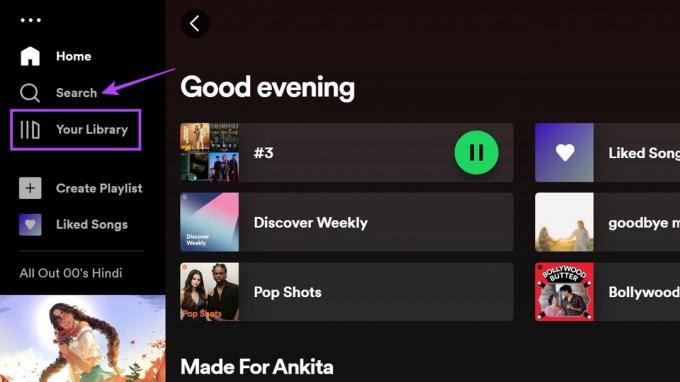
3. korak: Tukaj kliknite seznam predvajanja, za katerega želite ustvariti kodo. Gremo z možnostjo seznama predvajanja.

4. korak: Kliknite ikono s tremi pikami.

5. korak: Pomaknite se navzdol in pojdite na Skupna raba.
6. korak: Tukaj kliknite »Kopiraj povezavo na seznam predvajanja«.

7. korak: Odprite spletno mesto Spotify Codes s katerim koli spletnim brskalnikom in prilepite kodo v iskalno vrstico.
Odprite spletno mesto Spotify Codes
8. korak: Zdaj kliknite »Pridobi kodo Spotify«.

9. korak: Če ste pozvani, kliknite Nadaljuj.

10. korak: Uporabite možnosti za spreminjanje kode glede na vaše zahteve. Spremenite lahko barvo ozadja, velikost in drugo.

11. korak: Ko končate, kliknite Prenos.

S tem boste ustvarili kodo Spotify za seznam predvajanja ali skladbe, ki ste jih izbrali. Zdaj lahko to sliko delite prek družbenih medijev ali katere koli druge aplikacije za sporočanje.
Kako skenirati kodo Spotify
Poleg možnosti ustvarjanja kode Spotify za sezname predvajanja ali pesmi ima mobilna aplikacija Spotify tudi funkcije, ki vam omogočajo skeniranje omenjene kode Spotify s kamero vaše naprave. Poleg tega lahko tudi optično preberete kodo Spotify, shranjeno v fotogaleriji vaše naprave.
Za to sledite spodnjim korakom.
Korak 1: Odprite mobilno aplikacijo Spotify in v možnostih menija tapnite Iskanje.
2. korak: Tukaj tapnite ikono kamere.

3. korak: Če ste pozvani, tapnite Skeniraj.
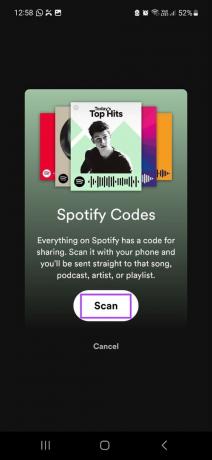
4. korak: Zdaj uporabite kamero vaše naprave za skeniranje kode Spotify. Prepričajte se, da je slika kode jasna in znotraj polja za skeniranje.
5. korak: Ali pa, če imate kodo shranjeno v svojem fotoaparatu, tapnite »Izberi med fotografijami«.
Opomba: Če ste pozvani, dovolite Spotifyju dostop do vaše fotogalerije.
6. korak: Tukaj se dotaknite ustrezne slike.
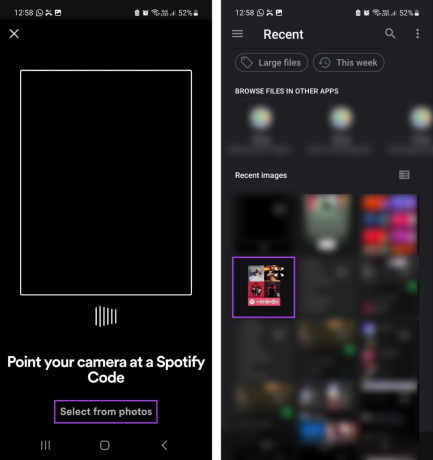
Ko Spotify skenira kodo iz slike, bo samodejno odprl povezano pesem ali seznam predvajanja v vaši napravi.
Pogosta vprašanja za skeniranje kod Spotify
Ker Spotify uporablja zadnjo kamero vaše naprave za skeniranje kode Spotify, postane to težko posnemati pri uporabi namizja. To je eden od razlogov, zakaj je funkcija skeniranja kod Spotify na voljo samo v mobilni aplikaciji Spotify. Če imate težave pri uporabi te funkcije na vašem mobilnem telefonu, lahko izberete tudi združljiv tablični računalnik in uporabite njegovo kamero za skeniranje kode Spotify.
Čeprav niso ravno kode Spotify, lahko uporabite določena spletna mesta tretjih oseb, kot je Generator kod QR in QR Tiger za ustvarjanje kod QR, ki jih je mogoče dati v skupno rabo, za ustrezen seznam predvajanja ali skladbo Spotify. Vendar bodite previdni pri uporabi spletnih mest tretjih oseb in, če je mogoče, poskusite in se držite spletnega mesta Spotify Codes za ustvarjanje svojih kod Spotify.
Uporabite kode Spotify
Upamo, da vam je ta članek pomagal bolje razumeti, kako ustvariti in skenirati kodo Spotify v kateri koli napravi. In čeprav kode Spotify pomagajo povečati javno izpostavljenost seznama predvajanja ali pesmi v skupni rabi, včasih hrepenite po zasebnosti. Ko se to zgodi, vklopite Nastavitve zasebnosti Spotify in uživajte v zasebnem času.
Nazadnje posodobljeno 20. junija 2023
Zgornji članek lahko vsebuje pridružene povezave, ki pomagajo pri podpori Guiding Tech. Vendar to ne vpliva na našo uredniško integriteto. Vsebina ostaja nepristranska in verodostojna.


